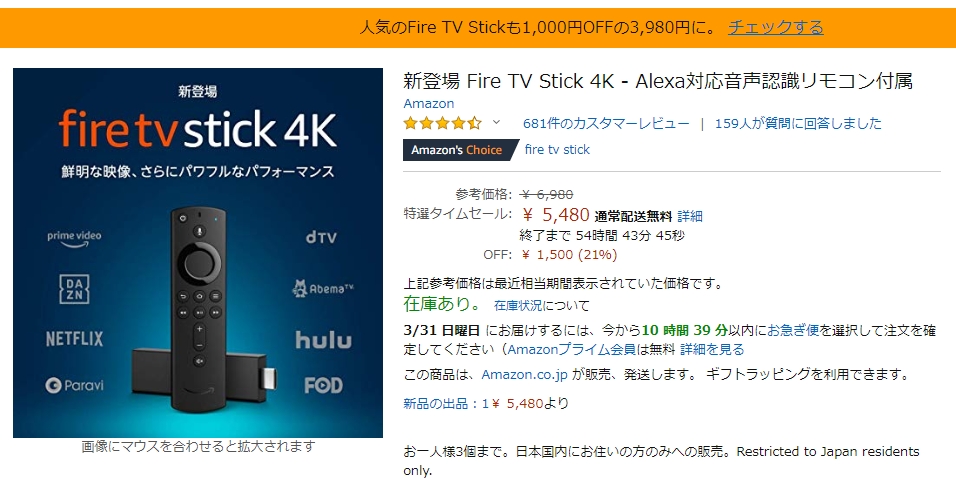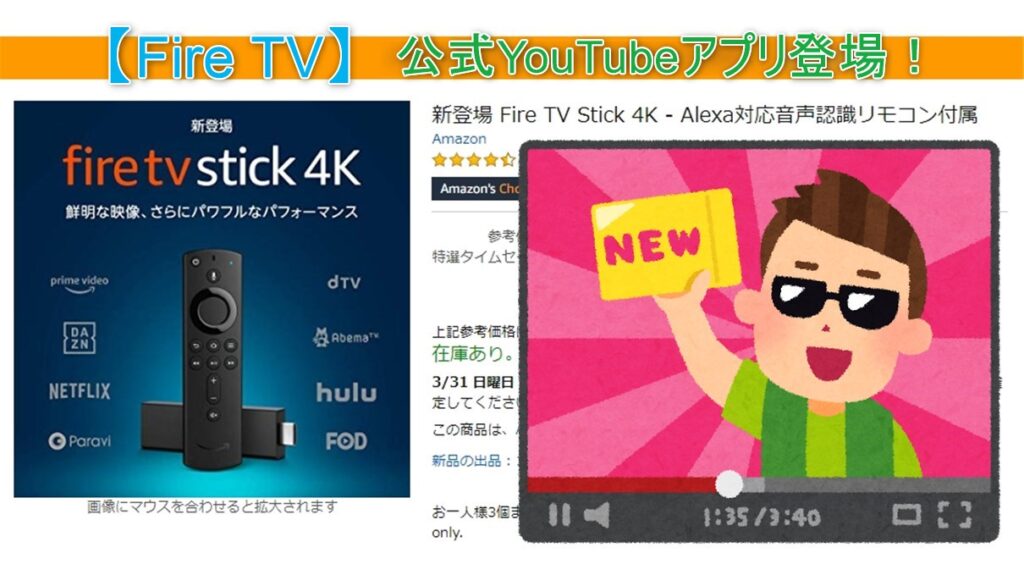

こんにちは。YouTube動画をよく視聴する「くにりきラウ(@lau1kuni)」です。
テレビに接続して「プライムビデオ」などの動画視聴を楽しめる製品の一つでAmazon製「Fire TV」というSTB機器が販売されています。
以前まで(記事投稿時点)はAmazonとGoogleとの大人の事情で「YouTube・純正アプリ」が「Fire TV・シリーズ」で使用出来ませんでした。
なので「Silk ブラウザー」や「Firefox」等を利用してのYouTube視聴がメインとなっていました。
その後に両社が和解した事で2019年7月9日より待望の「YouTube・純正アプリ」が使用可能となりましたので、今回はその様子をご紹介したいと思います。。
本記事の内容は「旧記事」であり、現在では「YouTube」アプリが問題無く利用出来るようになっていますよ。
【Amazon Fire TV】YouTubeの純正アプリが利用可能になった件!【旧記事】
【YouTube】アプリの導入
「Fire TV」を起動するとトップ画面上に「YouTube アプリ」が表示されていました。
ちなみにもし画面に表示されていない場合は「YouTube」で検索をかけると表示されますよ。
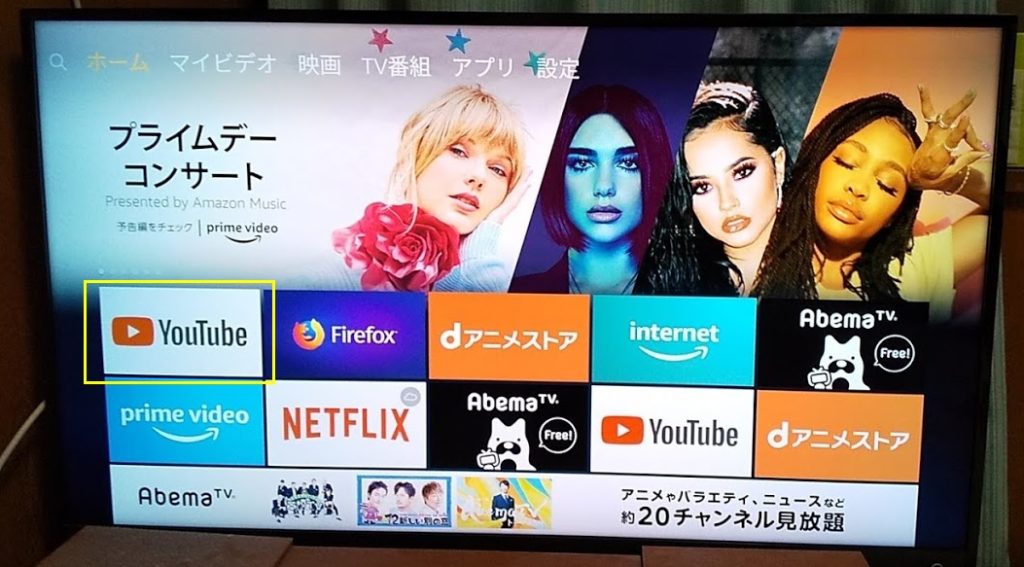

【補足】純正アプリの配布状況について
現時点(2019年7月)では販売中の「Fire TVシリーズ」のみですが、今後は古い端末用にも順次使用可能となる予定です。
【YouTube】アプリの起動
同アプリの導入終了後に「開く」を選択します。
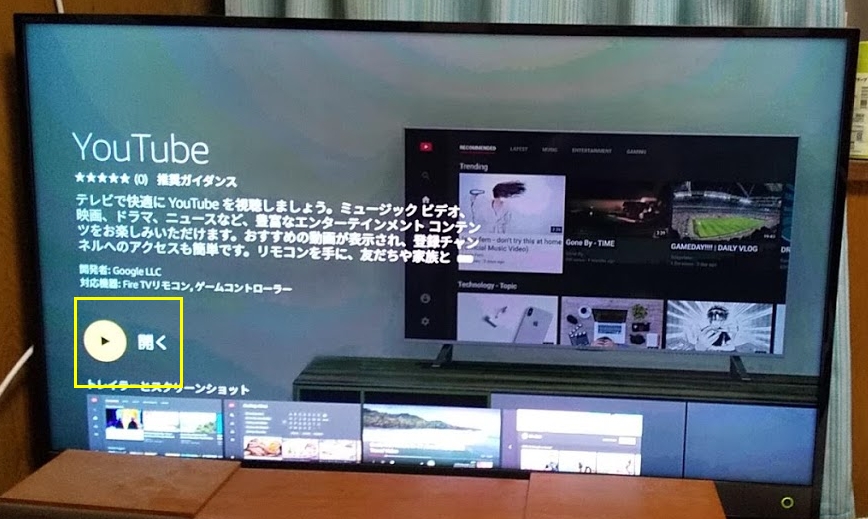
【YouTube】アプリの初期設定
始めての場合は起動時に「ようこそ ログイン」画面が表示されますので、次のいずれかを選択します。
初期設定
- ログインする:チャンネル登録や視聴履歴などからオススメ動画が表示されるので推奨
- ログインしない:ゲストでの利用時など
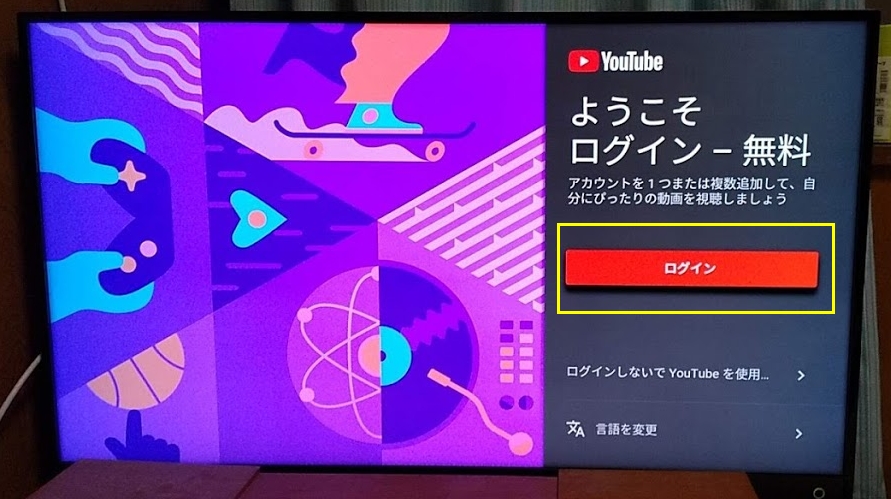
【ログインする】WEBブラウザーからでのログイン
先程の画面で「ログインする」を選択した場合は、PCやスマホ・タブレットなどから「youtube.com/activate」にアクセスします。
その後に画面に表示されている「英数字のコード」を入力しましょう。
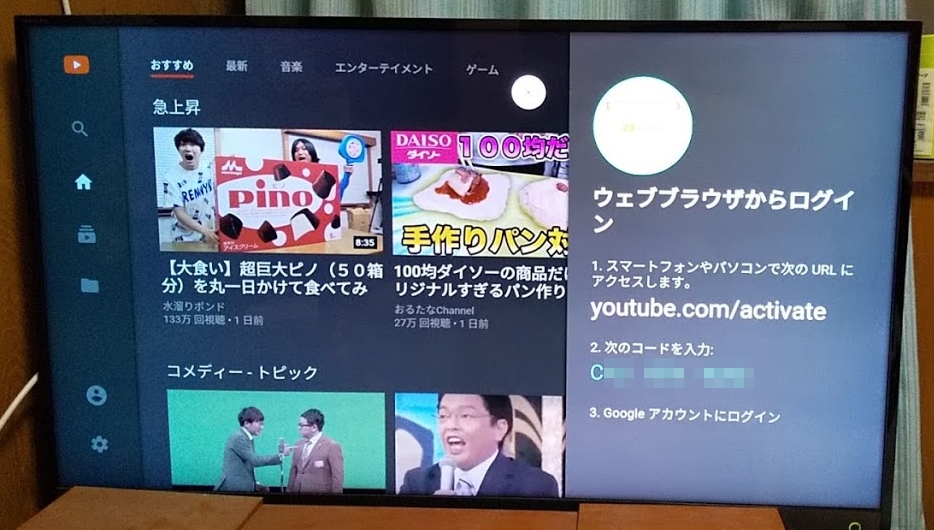
【初期設定後】動画視聴を楽しむ
初期設定が終わるとHOME画面が表示されて普段通り視聴出来るようになります。お疲れ様でした。
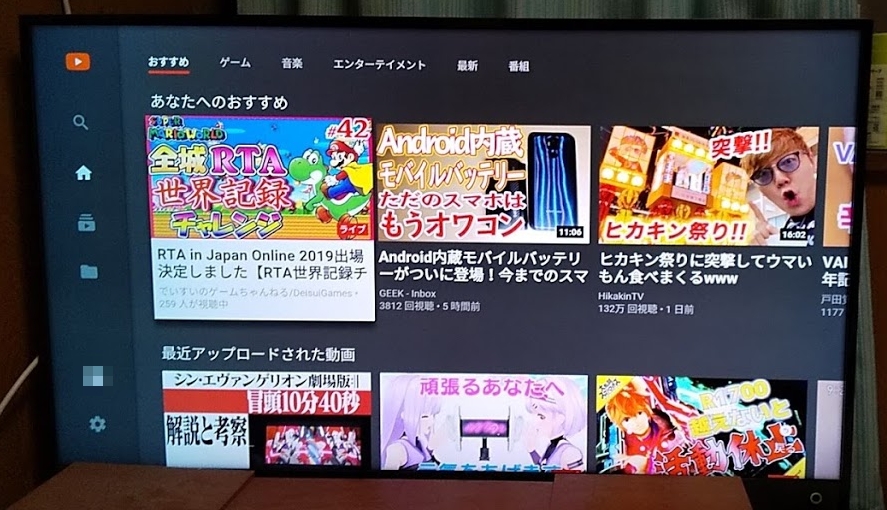
【補足】音声操作による動画検索が可能になった
これまでの付属のリモコンでの音声検索では「Amazon Prime Video」などのアマゾンサービス系のみとなっていました。
それがアップデート後に待望の「YouTube アプリ」で音声検索が可能になった事です。
マイクボタンを押しながら話しかける
「Fire TV」本体に付属のリモコンより「」マイクボタン」を押しながら話しかけます。

マイクボタンを押すと青色のランプが点灯しますので、このタイミング例えば「ヒカキンの動画を検索して」と発言すると対象の動画一覧が表示されます。
次に「ヒカキンの動画を再生して」と言えば対象の動画が再生されますので、ますます「YouTube アプリ」が便利になっています。
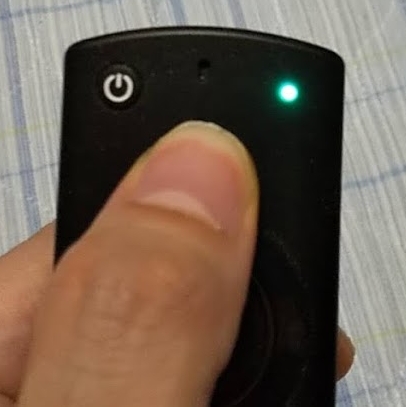
【関連記事】Amazon Fire TV・本体について
Amazon製ストリーミング機器「Fire TV」本体に関する記事がありますので参考にどうぞ。
こちらもどうぞ
Fire TV Stick 4K
-
-
STB インターネット ガジェット・デジモノ レビュー 買物
【Fire TV stick 4K】動画視聴と言えばコレな高コスパで人気のAmazon製STB機器!
2021/11/3
テレビに接続して「プライムビデオ」や「YoTube」などの動画視聴を楽しめる製品の一つでAmazon製「Fire TV」というSTB機器が販売されています。 同社より2018年12月に発売された「Am ...

Fire TV Stick 4K Max
-
-
STB WiFi・Network・BT アプリ・ソフト インターネット ガジェット・デジモノ ニュース
【Fire TV Stick 4K Max】価格据置でRAM2GB化とWiFi6対応の先代強化モデル版の特徴6選!
2023/5/27
テレビやPC用モニターなどに接続して大画面でプライムビデオやYouTubeなどの動画視聴可能なAmazon製「Fire TV」という製品があります。 同社より「Fire TV Stick MAX(第三 ...

Fire TV Cube
-
-
IoT アプリ・ソフト インターネット ガジェット・デジモノ レビュー 買物
【Amazon】Fire TV CubeはEcho・Alexa融合で6コア搭載サクサク動作機器
2021/4/13
くにりきラウ こんにちは。Amazon製デバイスを使用中の「くにりきラウ(@lau1kuni)」です。 新型コロナウィルス(COVID-19)の影響で自宅で過ごす時間が多いので「Amazon Fire ...

最後に
Amazon製動画ストリーミング機器「Fire TV・シリーズ」にて「YouTube・公式アプリ」が使用可能になったというニュース記事でした。
AmazonとGoogleの和解により下記の様に使用出来るようになりました。
まとめ・手順
手順
- 【YouTube】アプリの導入
- 【YouTube】アプリの起動
- 【YouTube】アプリの初期設定
- 【初期設定後】動画視聴を楽しむ
- 【補足】音声操作による動画検索が可能になった
ログインの有無
- ログインする:チャンネル登録や視聴履歴などからオススメ動画が表示されるので推奨
- ログインしない:ゲストでの利用時など
待望の「ouTube・純正アプリ」が使用出来るだけでなく、音声検索も可能になってますます便利な製品になりましたね。

以上ニュースをお伝えしました。